Einer der Vorteile der Verwendung von Webbrowsern auf Ihrem Desktop ist die Auswahl an Erweiterungen, die Sie ihnen hinzufügen können. Sie erweitern Ihr Surfverhalten um zusätzliche Funktionen. Betrachten Sie sie als das Äquivalent zum Herunterladen von Apps auf Ihr Telefon. Firefox hat Browsererweiterungen für seine mobile App getestet und jetzt sind sie für die Öffentlichkeit verfügbar.
Wenn Sie also diese Add-ons hinzufügen und verwenden möchten, um Ihr Surferlebnis zu verbessern, können Sie dies tun. Aber wie installiert man sie? Wie können Sie auf sie zugreifen und sie verwenden, nachdem Sie die Add-ons erhalten haben? Hier ist eine praktische Anleitung, die Ihnen zeigt, wie es geht.
Werbung
Falls Sie nicht wissen, was Browsererweiterungen sind
Daher verfügen Webbrowser über eine Reihe von Funktionen, die das gesamte Surferlebnis definieren. Es könnte jedoch immer noch mehr möglich sein. Es ist möglich, Ihrem Browser zusätzliche Funktionen hinzuzufügen, die der Entwickler ursprünglich nicht integriert hat. Es ist möglich, dem Browser durch sogenannte Browsererweiterungen weitere Funktionen hinzuzufügen.
Browsererweiterungen können als kleine Programme betrachtet werden, die Sie in Ihrem Browser installieren können und die bestimmte Aufgaben ausführen. Diese Erweiterungen werden normalerweise von Drittentwicklern entwickelt. Ein Entwickler kann eine Erweiterung erstellen, um nahezu alles zu tun.
Es gibt alle Arten von Erweiterungen, die Sie Desktop-Browsern wie Google Chrome und Microsoft Edge hinzufügen können. Dazu gehören Sprach-zu-Text-Diktiererweiterungen, Rechtschreibprüfungserweiterungen, Bild-in-Bild-Erweiterungen und Tausende mehr. Für Firefox Mobile gibt es jedoch weitaus weniger.
So installieren Sie Browsererweiterungen auf Firefox Mobile
Als Erstes sollten Sie die Firefox-App herunterladen oder sicherstellen, dass Sie die aktuellste Version davon verwenden. Öffnen Sie die App und greifen Sie auf das Dreipunktmenü oben oder unten auf dem Bildschirm zu. Dort, im oberen Bereich, sehen Sie das Add-ons Menüpunkt. Wenn Sie darauf tippen, wird das Untermenü der Browsererweiterung geöffnet.
Werbung
Das Erweiterungsmenü
Sie sehen die Liste aller verfügbaren Add-ons, die Sie installieren können. Während es Tausende von Add-ons für Desktop-Browser gibt, sind es zum Zeitpunkt des Verfassens dieses Artikels nur 22. Das Unternehmen arbeitet derzeit an der Bereitstellung weiterer Erweiterungen, daher wird die Liste mit der Zeit länger.
Zu jedem Eintrag werden der Titel des Add-ons, eine kurze Beschreibung und die Bewertung zwischen einem und fünf Sternen angezeigt. Tippen Sie auf das Element, um zusätzliche Informationen dazu anzuzeigen. Sie sehen Informationen wie eine längere Beschreibung, den Autor, die Versionsnummer, den Zeitpunkt der letzten Aktualisierung und einen Link zur Homepage.
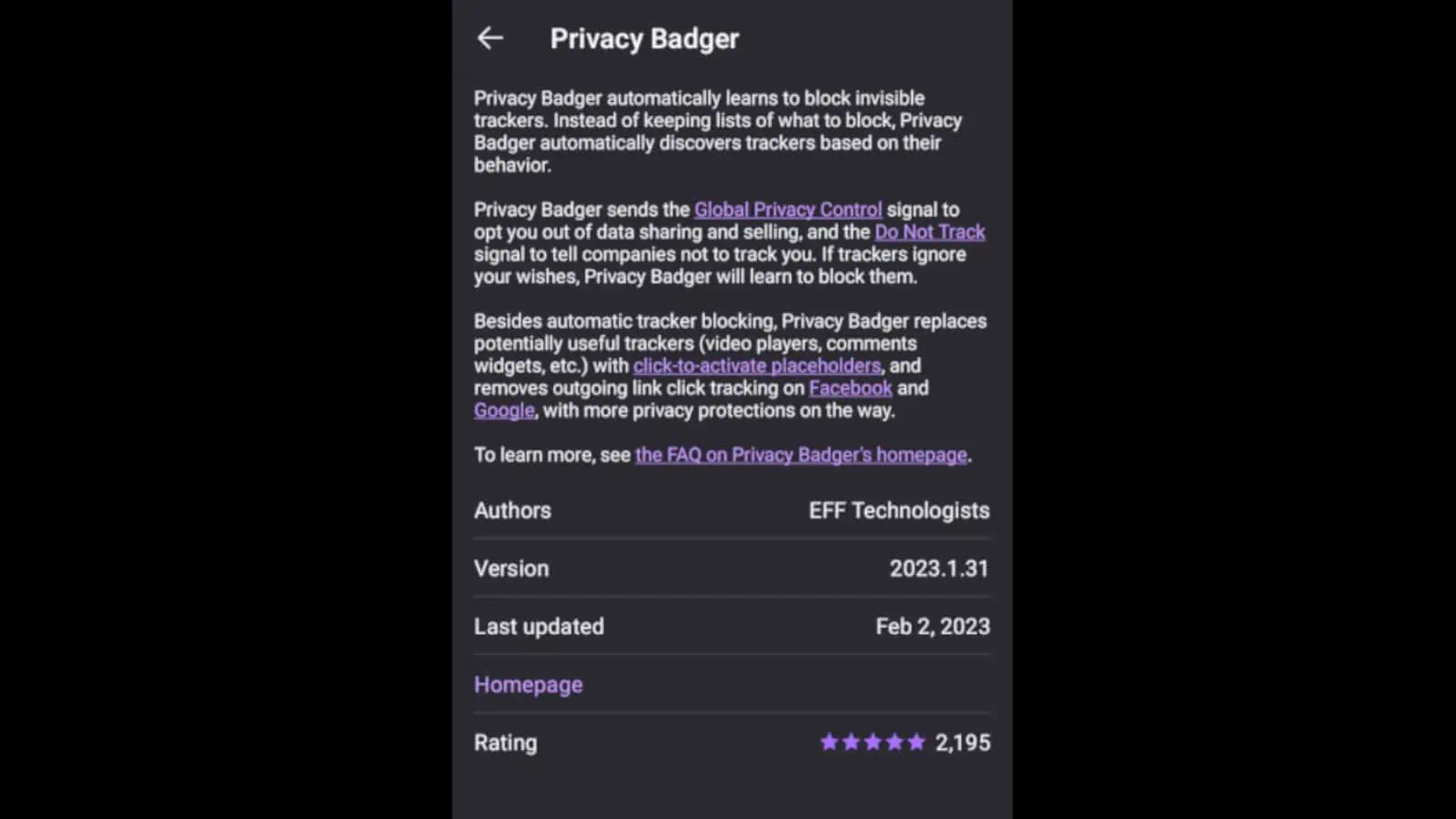
Hinzufügen der Erweiterungen
Wenn Sie die Browsererweiterung hinzufügen möchten, tippen Sie auf die Schaltfläche „+“ auf der rechten Seite des Elements. Wenn Sie das tun, wird ein kleines Popup angezeigt, das Ihnen die Berechtigungen anzeigt, die die Erweiterung zum Funktionieren benötigt. Überprüfen Sie diese Berechtigungen sorgfältig und entscheiden Sie, ob Sie diese Berechtigungen erteilen möchten.
Wenn Sie möchten, tippen Sie auf Hinzufügen Schaltfläche unten rechts. Danach lädt der Browser das Add-on herunter und installiert es. Nach der Installation wird ein weiteres Popup angezeigt, in dem Sie die Möglichkeit haben, die Erweiterung im privaten Modus zuzulassen. Danach kann es losgehen.
Werbung
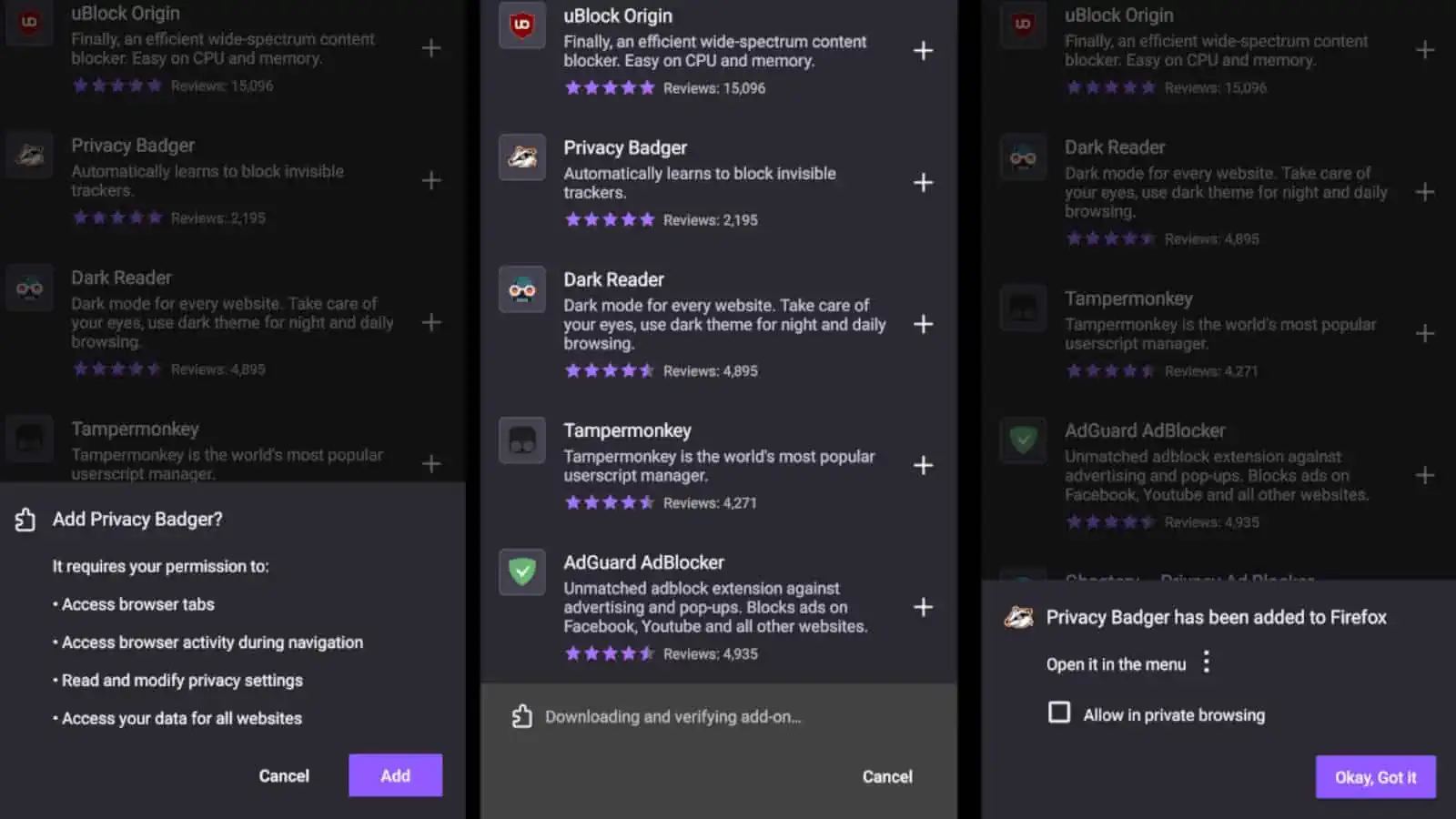
Verwaltung der Add-ons
Wenn Sie erneut auf das Dreipunktmenü zugreifen, sehen Sie eine kleine Pfeilspitze auf dem Add-ons Taste. Wenn Sie darauf tippen, wird unten auf dem Bildschirm die Liste einiger Ihrer installierten Erweiterungen angezeigt. Wenn Sie weitere Erweiterungen hinzufügen möchten, tippen Sie auf Erweiterungsmanager Knopf unten.
Wenn Sie dies tun, wird Ihnen wie zuvor die Liste aller verfügbaren Erweiterungen angezeigt. Lediglich die von Ihnen installierten Erweiterungen werden oben angeheftet.
Wenn Sie auf eine Erweiterung tippen, die Sie bereits installiert haben, wird eine andere Seite angezeigt. Sie sehen den Schalter zum Aktivieren/Deaktivieren sowie den Schalter zum Zulassen/Verbieten der Ausführung im privaten Modus. Darunter sehen Sie das Einstellungen, Details, Und Berechtigungen Tasten.
Zum Schluss sehen Sie das Entfernen Klicken Sie auf die Schaltfläche unter all diesen Optionen. Wenn Sie darauf tippen, wird der Browser es sofort entfernen. Da es keinen Bestätigungsbildschirm gibt, sollten Sie darauf achten, dass Sie ihn nicht versehentlich drücken.
Einige empfohlene Add-ons
Vorlesen: Ein Text-to-Speech-Voicereader ist ein praktisches Plug-in, das Sie installieren können, wenn Sie möchten, dass Ihnen Ihr Text vorgelesen wird. Dies ist auch eine Erweiterung, die Sie auf der Desktop-Version von Chrome installieren können. Es ist ein nützliches Tool, das jeden ausgewählten Text vorliest.
Werbung
Sie können in die Einstellungen der Erweiterung eintauchen und sie nach Ihren Wünschen anpassen. Sie können die Sprache, Geschwindigkeit, Tonhöhe und Lautstärke der Stimme ändern.
BitWarden ist ein nützlicher und kostenloser Passwort-Manager, den Sie verwenden können, wenn Sie alle Ihre Passwörter unter einem Dach behalten möchten. Es ist in der Lage, sichere Passwörter für verschiedene Dienste zu generieren. Die Passwörter entsprechen stets den Sicherheitsanforderungen der jeweiligen Site.
Sie wissen, dass Ihre Informationen sicher sind, da BitWarden eine erstklassige Ende-zu-Ende-Verschlüsselung verwendet. Dadurch bleibt es vor Personen geschützt, die versuchen, sich in Ihr Konto zu hacken und Ihre Passwörter zu stehlen.
Nach Bild suchen ist ein leistungsstarkes und zuverlässiges Tool für die umgekehrte Bildsuche. Es funktioniert mit mehr als 30 verschiedenen Suchmaschinen. Mit diesem Tool können Sie ein Bild hochladen und nach der möglichen Quelle dafür suchen. Dies ist nützlich, wenn Sie die Echtheit eines Bildes überprüfen möchten.
Dies sind nur einige der Add-ons, die Sie verwenden können. Mit der Zeit werden Sie weitere nützliche Browsererweiterungen sehen. Man weiß nie, ob die nächste Lieblingserweiterung schon vor der Tür steht.
(Aktualisiert im Dezember 2023) Zusätzliche Add-ons
Da Add-ons offiziell nicht mehr in der Beta-Phase sind, haben Sie Zugriff auf viele weitere. Genau wie bei Google Chrome gibt es eine ganze Seite, die der Suche nach neuen Erweiterungen gewidmet ist. Um auf diese Erweiterungen zuzugreifen, tippen Sie auf das Dreipunktmenü in der oberen rechten Ecke der Benutzeroberfläche und dann auf Add-ons Taste. Scrollen Sie auf dem entsprechenden Bildschirm ganz nach unten.
Werbung
Sie werden ein sehen Finden Sie weitere Add-ons Taste. Wenn Sie darauf tippen, wird eine Webseite in einem neuen Tab geöffnet. Auf dieser Seite können Sie durch die ständig wachsende Sammlung von Erweiterungen scrollen, die Sie installieren können. Oben auf der Seite sehen Sie eine Suchleiste, mit der Sie Ihre Suche eingrenzen können.
Wenn Sie das gewünschte Gerät gefunden haben, ist die Einrichtung ganz einfach. Tippen Sie einfach auf Zu Firefox hinzufügen Taste. Sie erhalten einen Dialog, in dem Sie aufgefordert werden, zu bestätigen, ob Sie das Add-on installieren möchten. Lesen Sie die erforderlichen Berechtigungen und tippen Sie auf Hinzufügen Knopf unten.